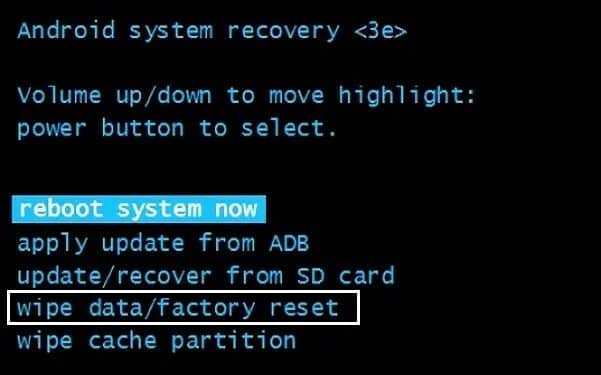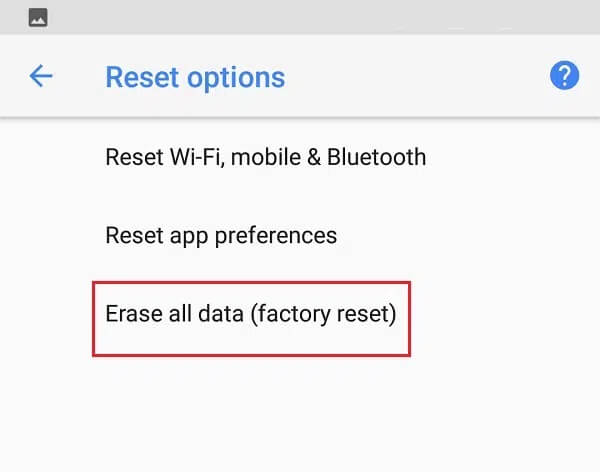كيفية إعادة ضبط المصنع لجهاز Google Pixel 2
هل تواجه مشكلات مثل تعليق الهاتف وبطء الشحن وتجميد الشاشة على Google Pixel 2؟ بعد ذلك ، ستؤدي إعادة ضبط جهازك إلى إصلاح هذه المشكلات. يمكنك إما إعادة الضبط الناعم أو إعادة ضبط المصنع لـ Google Pixel 2. إعادة الضبط الناعمة لأي جهاز ، على سبيل المثال Google Pixel 2 في حالتك ، ستغلق جميع التطبيقات قيد التشغيل وستزيل بيانات ذاكرة الوصول العشوائي (RAM). هذا يعني أنه سيتم حذف جميع الأعمال غير المحفوظة ، في حين أن البيانات المحفوظة في القرص الصلب لن تتأثر. في حين أن إعادة ضبط المصنع أو إعادة ضبط المصنع أو إعادة الضبط الرئيسية تحذف جميع بيانات الجهاز ويحدّث نظام التشغيل الخاص به إلى أحدث إصدار. يتم إجراء ذلك لتصحيح العديد من مشكلات الأجهزة والبرامج ، والتي لا يمكن حلها من خلال إعادة ضبط بسيطة. هنا لدينا دليل مناسب لإعادة ضبط إعدادات المصنع في Google Pixel 2 يمكنك اتباعه لإعادة ضبط جهازك.
كيفية إعادة تعيين Google Pixel 2 بشكل سهل وصعب
ستؤدي إعادة تعيين Google Pixel 2 إلى مسح جميع بياناتك من تخزين الجهاز وحذف جميع التطبيقات المثبتة. لذلك ، يجب عليك أولاً إنشاء نسخة احتياطية لبياناتك. لذا ، أكمل القراءة!
كيفية عمل نسخة احتياطية من بياناتك في Google Pixel 2
1. أولاً ، اضغط على زر الصفحة الرئيسية ثم التطبيقات.
2. تحديد موقع وتشغيل الإعدادات.
3. قم بالتمرير لأسفل للنقر على قائمة النظام.
4. الآن ، انقر فوق خيارات متقدمة> النسخ الاحتياطي.
5. هنا ، قم بالتبديل على الخيار المحدد “نسخ احتياطي إلى Google Drive” لضمان النسخ الاحتياطي التلقائي هنا.
ملاحظة: تأكد من ذكر عنوان بريد إلكتروني صالح في حقل الحساب. أو ، انقر فوق رمز جهات اتصال الحساب للتبديل بين الحسابات.
6. أخيرًا ، انقر فوق النسخ الاحتياطي الآن ، كما هو موضح.
إعادة تعيين Google Pixel 2 Soft
إعادة الضبط الناعم لـ Google Pixel 2 تعني ببساطة إعادة تشغيله أو إعادة تشغيله. في الحالات التي يواجه فيها المستخدمون تعطلًا مستمرًا في الشاشة أو تجميدًا أو مشكلات شاشة غير مستجيبة ، يُفضل إعادة الضبط الناعم. ببساطة ، اتبع هذه الخطوات لإعادة ضبط Google Pixel 2:
1. اضغط مع الاستمرار على أزرار Power + Volume down لمدة 8 إلى 15 ثانية تقريبًا.
2. سيتم إيقاف تشغيل الجهاز بعد قليل.
3. انتظر حتى تظهر الشاشة مرة أخرى.
اكتملت الآن إعادة الضبط الناعم لجهاز Google Pixel 2 ويجب إصلاح المشكلات الثانوية.
الطريقة 1: إعادة ضبط المصنع من قائمة بدء التشغيل
عادةً ما يتم إجراء إعادة ضبط المصنع عند الحاجة إلى تغيير إعدادات الجهاز لاستعادة الأداء الطبيعي للجهاز ؛ في هذه الحالة ، Google Pixel 2. فيما يلي كيفية إجراء إعادة تعيين ثابت لجهاز Google Pixel 2 باستخدام المفاتيح الثابتة فقط:
1. قم بإيقاف تشغيل هاتفك المحمول عن طريق الضغط على زر التشغيل لبضع ثوان.
2. بعد ذلك ، اضغط باستمرار على زر خفض الصوت + أزرار الطاقة معًا لبعض الوقت.
3. انتظر حتى تظهر قائمة برنامج bootloader على الشاشة ، كما هو موضح. ثم حرر جميع الأزرار.
4. استخدم زر خفض الصوت لتبديل الشاشة إلى وضع الاسترداد.
5. بعد ذلك ، اضغط على زر الطاقة.
6. بعد قليل يظهر شعار Android على الشاشة. اضغط على زري رفع الصوت + الطاقة معًا حتى تظهر قائمة Android Recovery على الشاشة.
7. هنا ، حدد مسح البيانات / إعادة ضبط المصنع باستخدام زر خفض مستوى الصوت للتنقل وزر الطاقة لإجراء تحديد.
8. بعد ذلك ، استخدم زر خفض مستوى الصوت لتمييز “نعم” – احذف جميع بيانات المستخدم وحدد هذا الخيار باستخدام زر الطاقة.
9. انتظر حتى تكتمل العملية.
10. أخيرًا ، اضغط على زر التشغيل لتأكيد خيار إعادة تشغيل النظام الآن على الشاشة.
ستبدأ إعادة ضبط المصنع لجهاز Google Pixel 2 الآن.
11. انتظر قليلا. ثم قم بتشغيل هاتفك باستخدام زر الطاقة.
12. يجب أن يظهر شعار Google الآن على الشاشة أثناء إعادة تشغيل هاتفك.
الآن ، يمكنك استخدام هاتفك كما يحلو لك ، دون أي أخطاء أو خلل.
الطريقة 2: إعادة تعيين ثابت من إعدادات الهاتف المحمول
يمكنك حتى تحقيق إعادة تعيين Google Pixel 2 الثابت من خلال إعدادات هاتفك المحمول على النحو التالي:
1. اضغط على التطبيقات> الإعدادات.
2. هنا ، اضغط على خيار النظام.
3. الآن ، انقر فوق إعادة تعيين.
4. سيتم عرض ثلاثة خيارات إعادة تعيين ، كما هو موضح.
- إعادة تعيين Wi-Fi والجوال والبلوتوث.
- إعادة تعيين تفضيلات التطبيق.
- محو جميع البيانات (إعادة ضبط المصنع).
5. هنا ، اضغط على خيار محو جميع البيانات (إعادة ضبط المصنع).
6. بعد ذلك ، انقر فوق “إعادة تعيين الهاتف” ، كما هو موضح.
7. أخيرًا ، اضغط على خيار محو كل شيء.
8. بمجرد الانتهاء من إعادة ضبط المصنع ، سيتم مسح جميع بيانات هاتفك ، مثل حساب Google وجهات الاتصال والصور ومقاطع الفيديو والرسائل والتطبيقات التي تم تنزيلها وبيانات التطبيقات والإعدادات وما إلى ذلك.
نأمل أن يكون هذا الدليل مفيدًا وأنك تمكنت من إعادة ضبط إعدادات المصنع في Google Pixel 2. أخبرنا بالطريقة التي تناسبك. إذا كان لديك أي استفسارات أو تعليقات بخصوص هذه المقالة ، فلا تتردد في تركها في قسم التعليقات.